DappRadar とは
この記事ではDappRadarの買い方についてメインで説明していきます。
DappRadarについて知らない方は先に下記記事をチェック!
DappRadarの仮想通貨$RADARの買い方を解説!
DappRadarの発行するRADARトークンは国内の取引所に上場しておりません。
そのため、まずは国内の取引所でイーサリアムを購入して海外の取引所に送金する必要があります。
国内取引所を開設していない方は、金融庁の認可が下りているコインチェックがおすすめです!
コインチェックを開設していない方は下記記事からどうぞ
購入方法としてはコインチェックからイーサリアムを送金した後にMEXCやHuobiGrobal、Cryotocom.などで購入する方法もありますが、CEX(中央集権の取引所)ではステーキングを行えないため、メタマスク経由でDEX(分散型取引所)若しくはDappRadarのSwap(交換)がお勧めです。
下記ではその手順について解説していきます。
国内取引所でイーサリアムの購入
まずは、Coincheckでイーサリアム(以後ETH)を購入します。
chrome版のCoincheckを用いて、説明していきます。
→Coincheckリンク https://coincheck.com/ja/exchange
ログインすると以下の画面に映ります。左のタブの中から、販売所(購入)をクリックします。
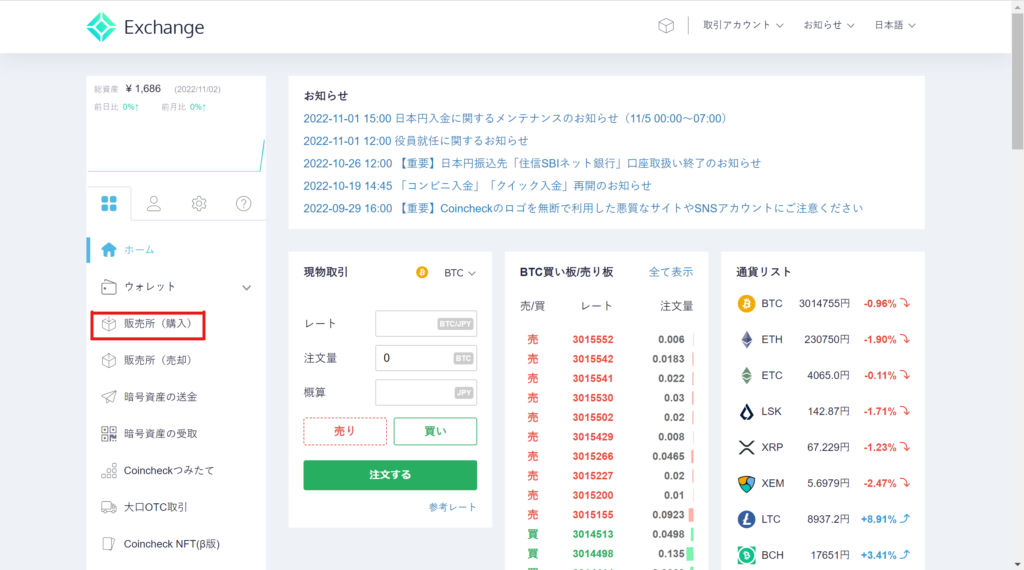
以下の画面が表示されます。通貨の中から、ETHを選択します。
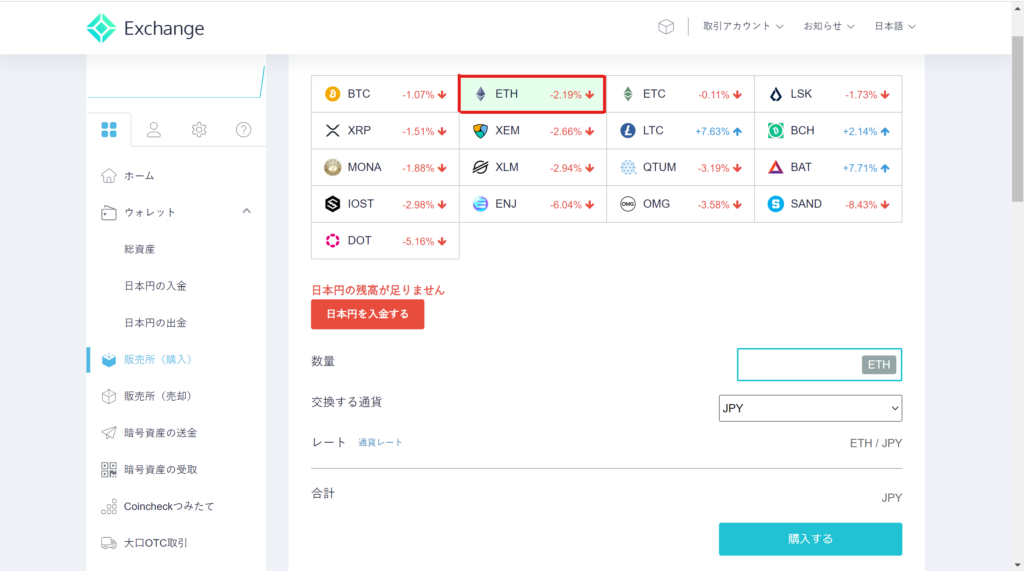
数量を自分で入力します。2022/11/02時点の時価は、1ETHで日本円にして約240,000円です。
小数点単位から売買することが可能です。仮に0.005ETHを購入する場合、現在の時価では、日本円にして約1,200円で購入することができます。
交換する通貨は、円で購入する場合はデフォルト表示のJPYのままでOKです。元々保有しているBTCで購入する場合は、タブの中からBTCを選択し、購入します。
メタマスクの開設
・メタマスクとは
メタマスクは、イーサリアム系の仮想通貨ウォレットです。DappRadarを含む様々なDeFi関連のプラットフォームや、NFTマーケットプレイスに対応しています。Google chromeをはじめとしたブラウザの拡張機能として利用できます。
・メタマスクの登録方法
- アプリ版URL:https://metamask.io
- chrome版URL:MetaMask – Chrome ウェブストア (google.com)
☝本記事ではchrome版で説明します
⚠メタマスクに似た詐欺が多いためダウンロード数に気を付けてください。(上記URLは安全確認済)
上記のURLをクリックします。そうすると、以下の画面が表示されます。右上のchromeに追加をクリックします。
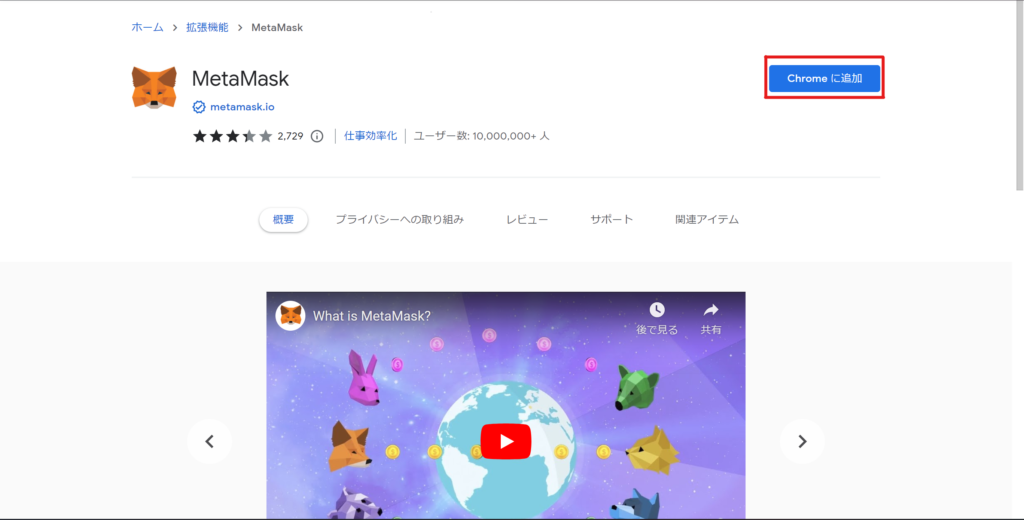
以下の画面が表示されます。拡張機能を追加をクリックします。
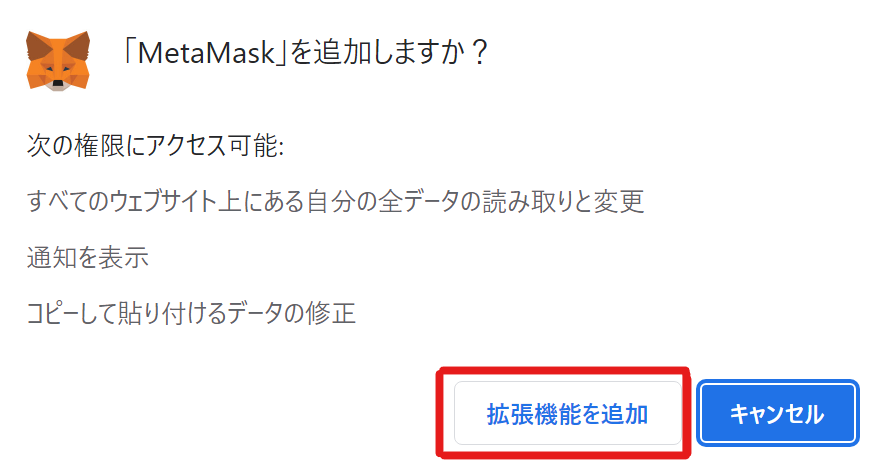
以下の画面が表示されます。これでインストール完了です。
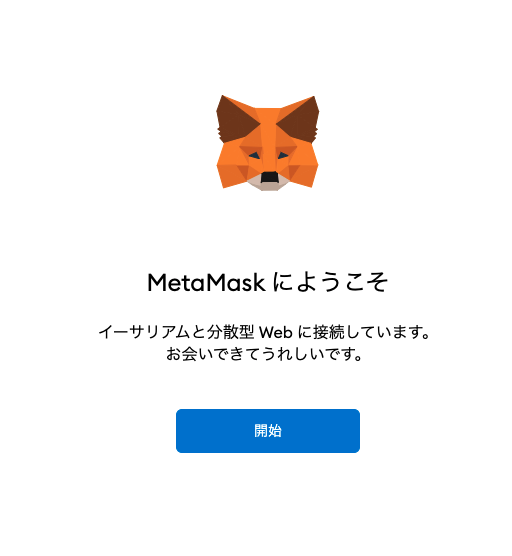
開始をクリックすると以下の画面が表示されます。同意するをクリックします。
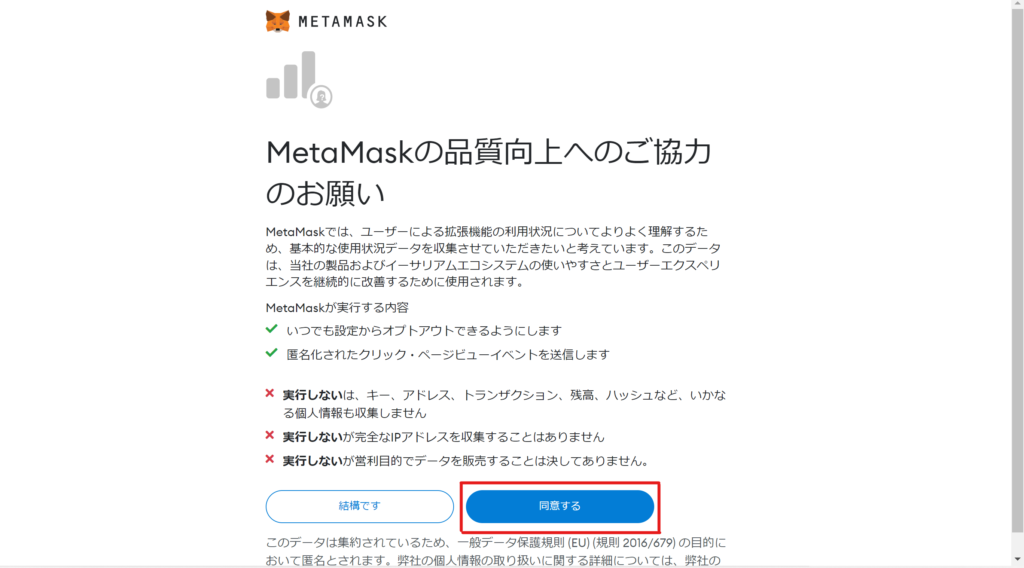
以下の画面が表示されます。ウォレットを作成をクリックします。
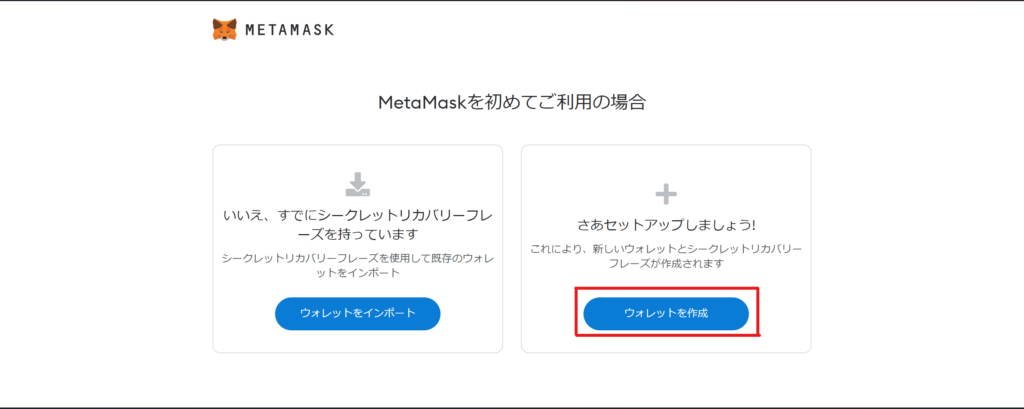
以下の画面が表示されます。パスワードを設定します。
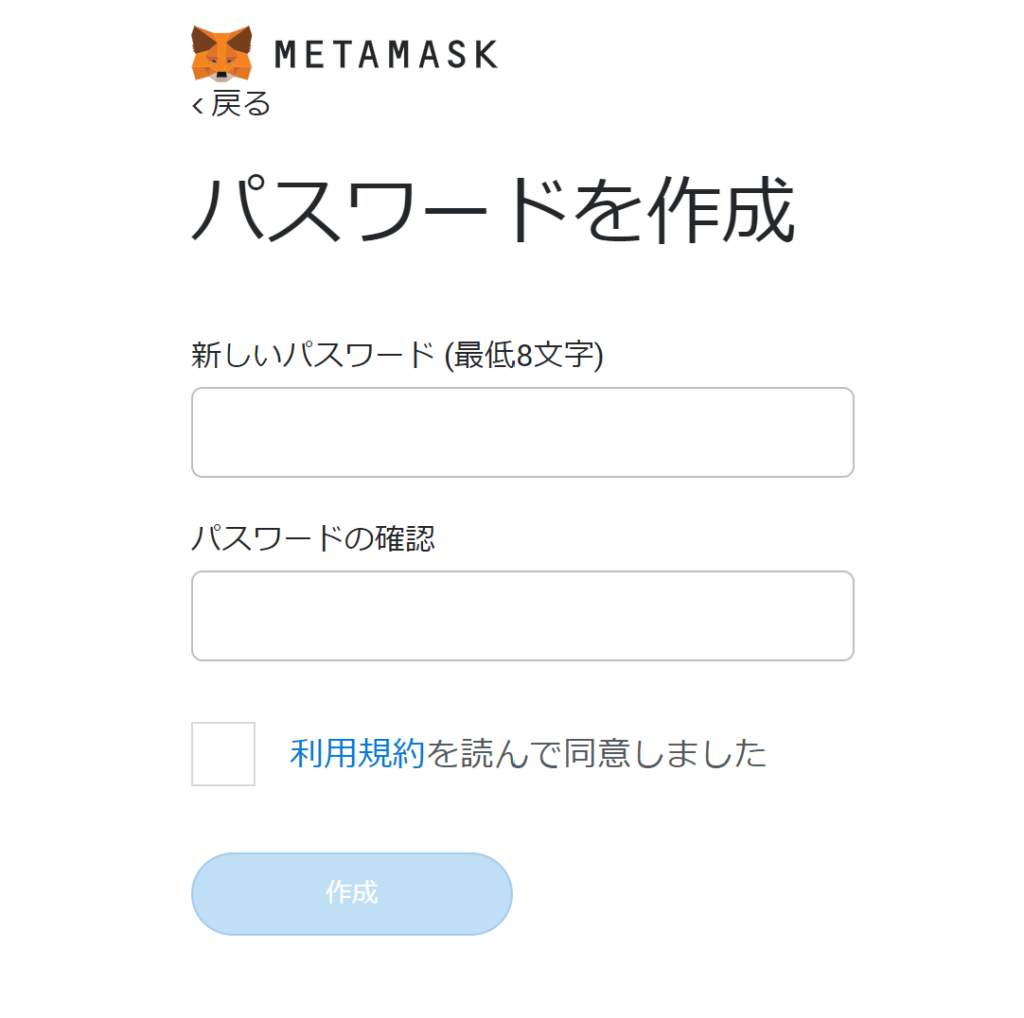
パスワードの設定が完了すると、12個の単語からなるシークレットキーフレーズが割り当てられます。キーは、パスワードを忘れたときやメタマスクの復元のときに必要になるため、紙にメモをするなどして厳重に保管・管理をしてください。
もしキーを忘れたり紛失した場合、資金は二度と回収できなくなります。また、これらのキーは銀行で言う暗証番号のようなものであるため、絶対に他言してはいけません。どんなことがあろうとこのキーを要求してきた時点で詐欺だと判別してください。
⚠実際に暗号資産界隈ではDiscordなどで当選者にプレゼントを贈りたいという理由でこのキーを要求してくる詐欺が横行しています。
そして、次の画面ではこのキーを打ち込む、又は順番通りに並べ替える確認を行います。
確認に合格すると以下のように表示されウォレットの完成です。
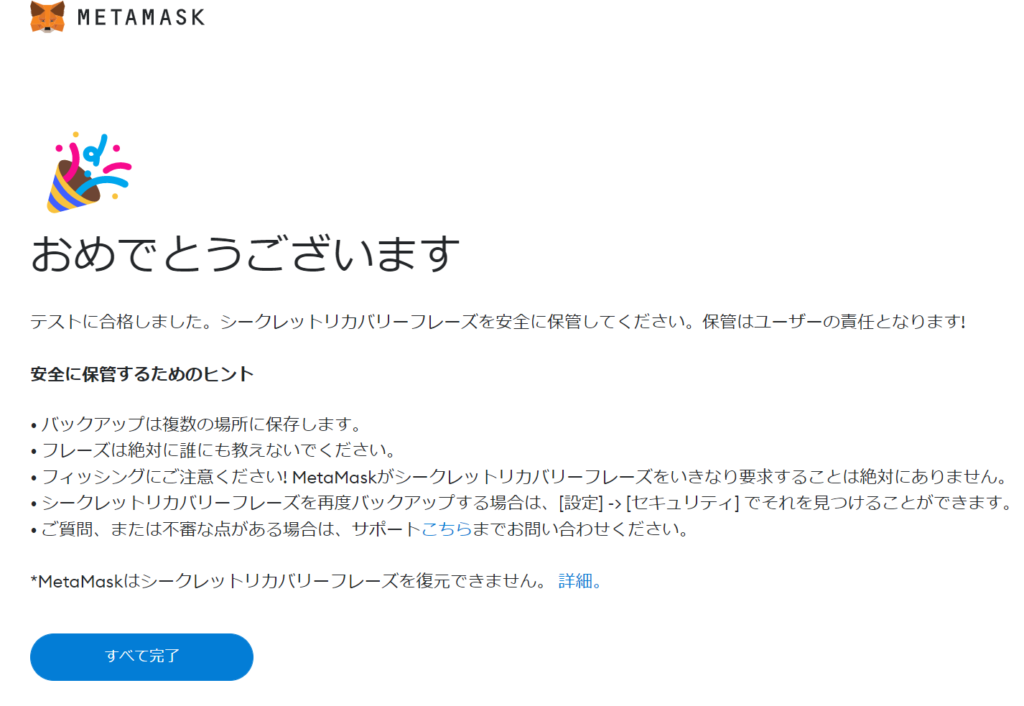
イーサリアムをメタマスクへ送金
次にETHをメタマスクのウォレットアドレスに向けて送金します。
ウォレットアドレスとは送り先の住所のようなもので、下記の位置からコピーできます。
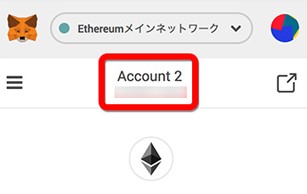
⚠️ETHチェーン上のアドレスか要確認です。(表示がETHになっていれば大丈夫です)
まずは、ホームタブの暗号資産の送金をクリックします。(赤の四角で囲んでいるところ)
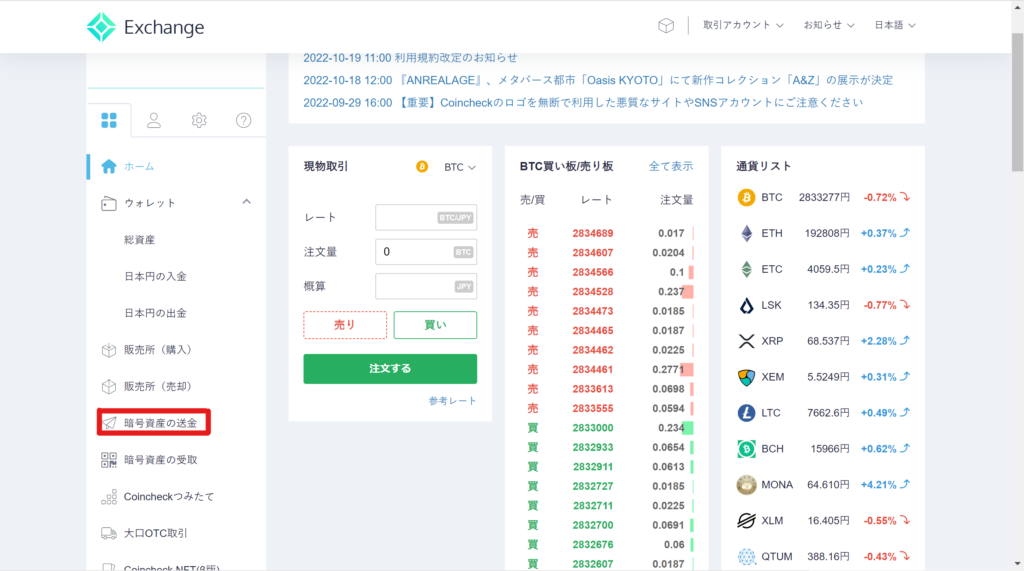
クリックすると以下の画面が表示されます。
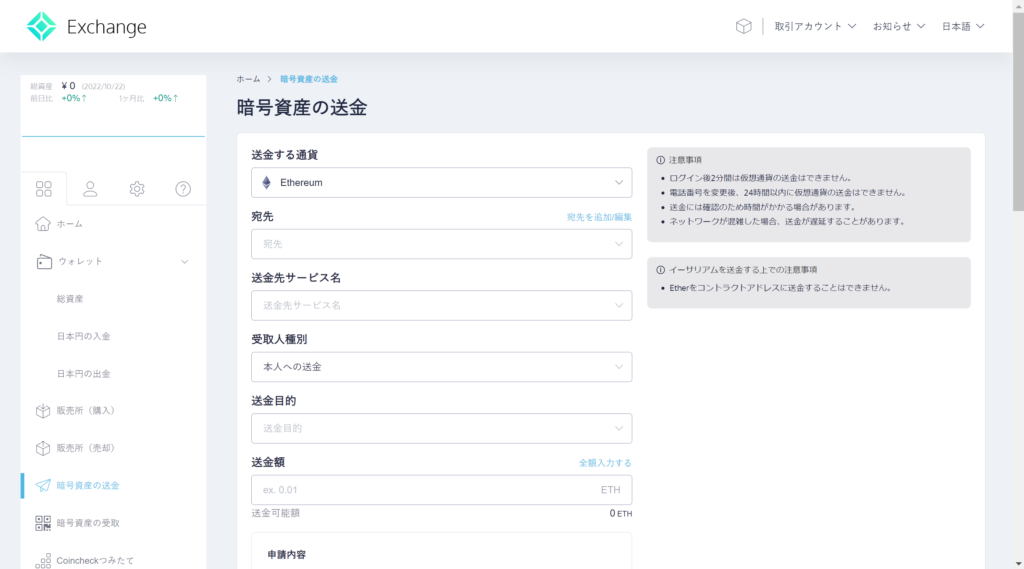
- 送金する通貨は、Ethereumを選択
- 宛先はメタマスクのETHチェーン上のウォレットアドレスを貼り付け
- 送金先サービス名はその他を選択⏩「具体的な送金先サービス名を入力してください」と表示され、「個人ウォレット宛て」などと入力(厳密な決まりがないため)
- 受取人種別は、本人への送金を選択
- 送金目的は、暗号資産販売所・取引所サービスの利用を選択
- 送金額には、送金したい額を入力
送金時には手数料がかかりますが、最低でも二回に分割して送金してください。
一度低額のETHを送金し、メタマスクへ送金できているかを確認してください。中央管理者がいないため送金ミスはそのまま回収不可能となります。
ETHの場合、海外のウォレットに一回の送金で、0.005ETH分の手数料がかかります。(2022/11/02現在)この手数料はケチらず、必ず分割して送金しましょう。
送金ボタンを押すと、Google Authrycatars等の2段階認証を使用している場合は、送金の確認のために当該番号を要求されます。
入力後、確認ボタンを押して手続きが完了します。
※2段階認証を設定していない方は、必ず登録してください。1分で番号が変化することにより、ハッキングに対する安全性が格段に上がります。
設定方法は下記をどうぞ
送金は遅くとも5分ほどで完了します。
メタマスクのイーサリアムを$RADARとSWAP(交換)
そしてここからなのですが、DappRadarのサイトから直接Swapする方法と、SushiSwapでSwapする方法の2通りに分かれます。
ここでは簡単なDappRadarサイトからのswapの方を説明します。
まずDappRadarの公式サイトを開きます。→https://dappradar.com/
サイトを開いたら、左上の四角ボタンをクリックします。
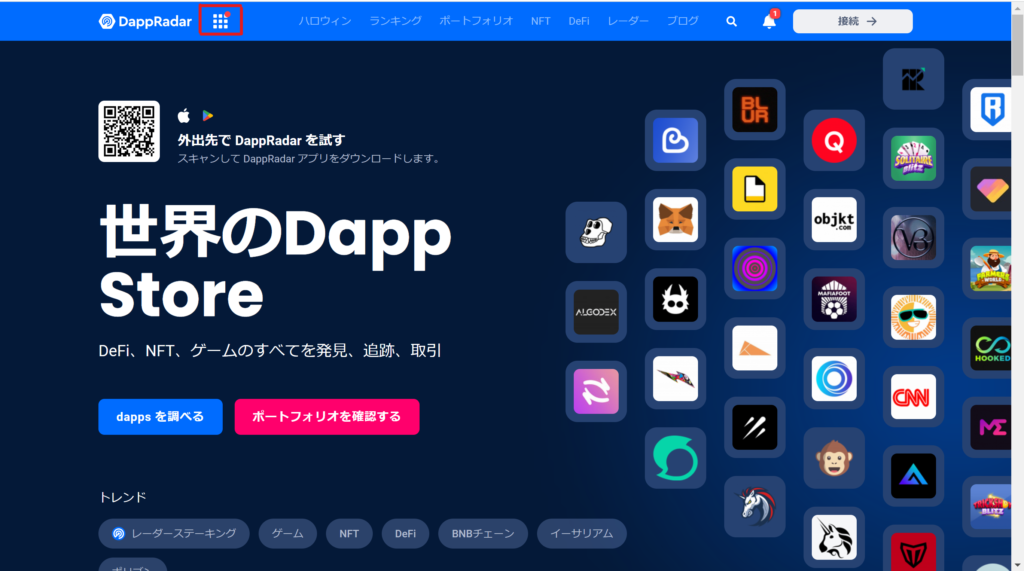
タブの中から、Token exploreを選択します。
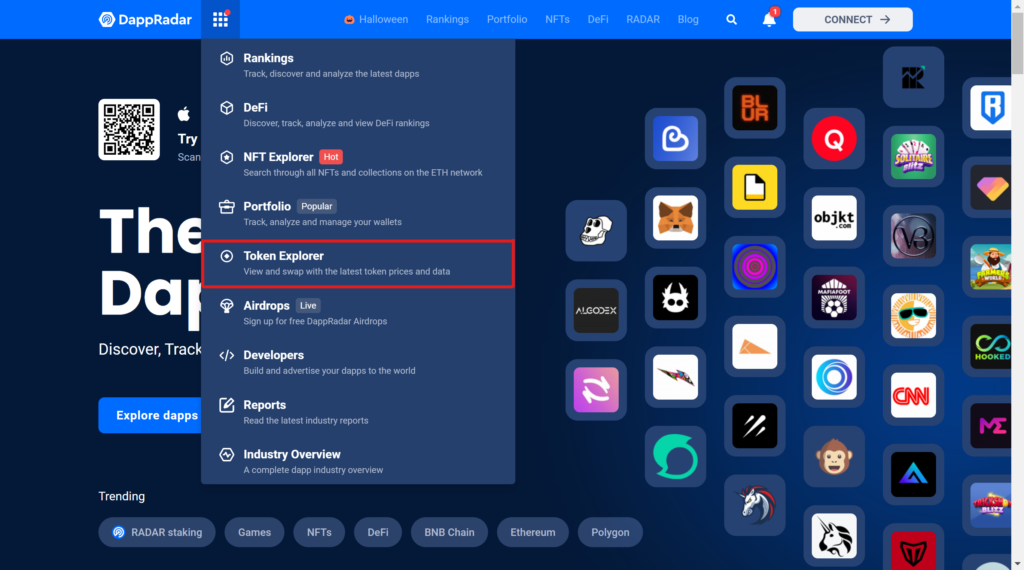
サーチの欄に、RADARと入力します。そうすると、下にDAPPRADARと表示されるので、クリックします。
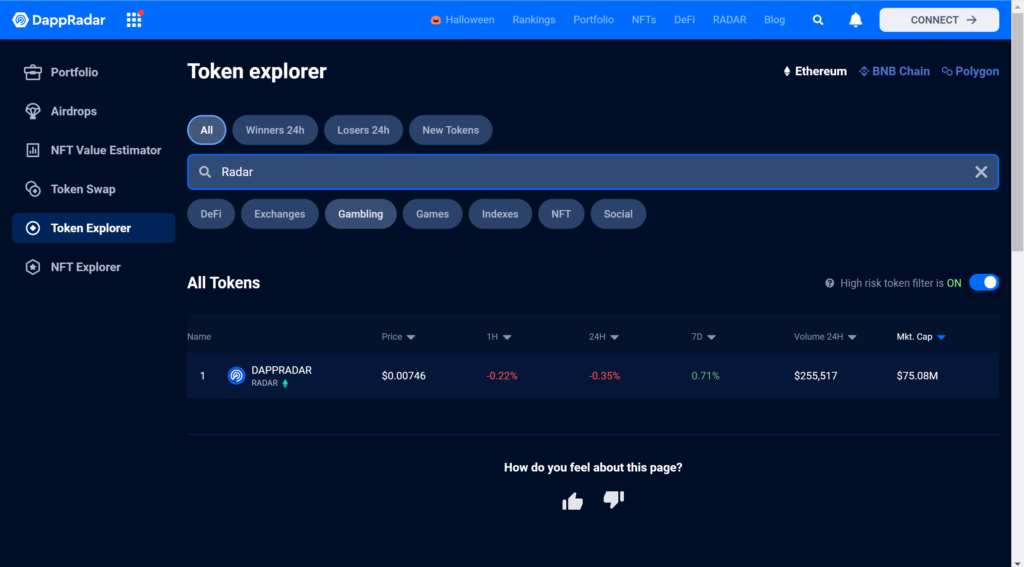
クリックすると、Swap画面が表示されます。
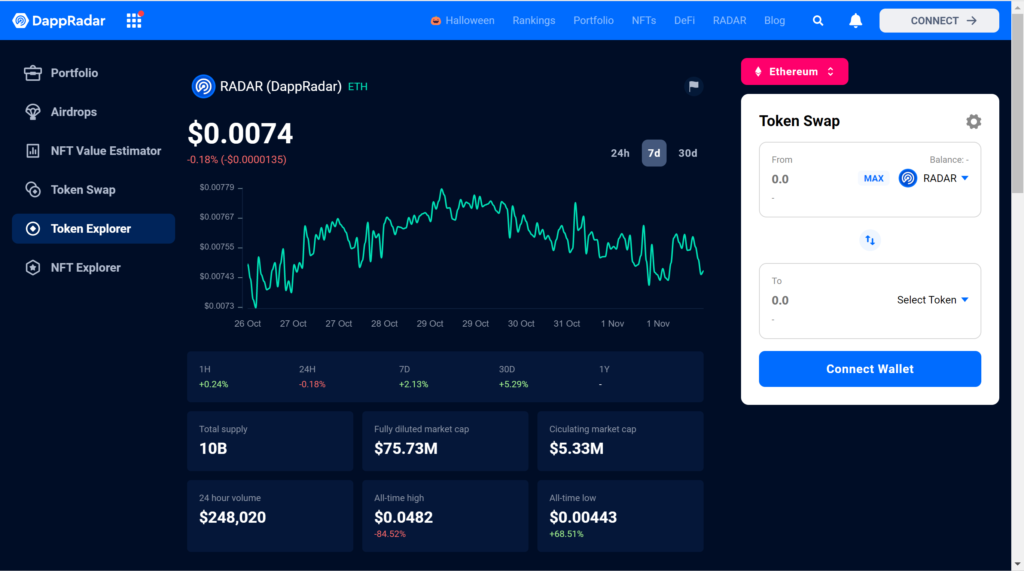
ここで財布であるウォレットを接続するために、右上のconnectを選択し、接続を承認してください。
これにより保有する各トークンの残高が反映されます。
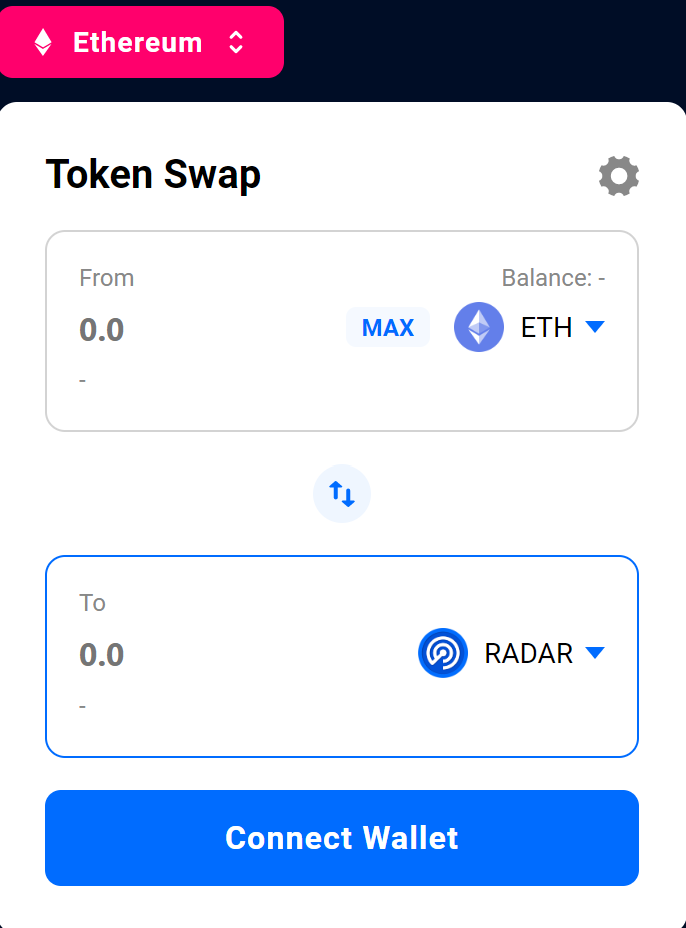
▼のタブをクリックし、上でETHを選択し、Select TokenからRADARと入力して、確定します。
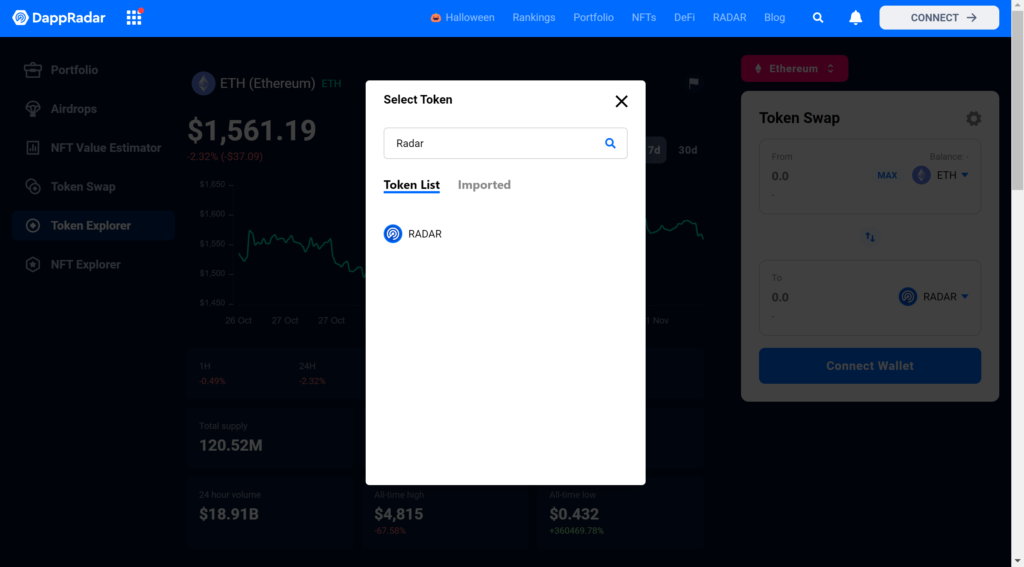
上で選択した通貨(ETH)を使って、下で選択した通貨(RADAR)を買うという意味です。
ここでイーサリアムからRADARに変えたい金額分だけSwapしてください。
RADARをETHに交換したい場合は、順番を逆にするだけです。
⚠️ステーキング等の際にイーサリアムを手数料として支払うタイミングが多いため、満額交換するのではなく、8000円分ほどはイーサリアムのまま残すことが無難です。
これにてトークンの購入は完了です。
トークンを使ってみよう!
購入が完了したら、次はトークンを使ってみましょう。
トークンの使い方についてはこちら!

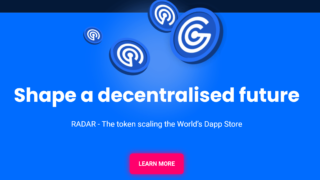
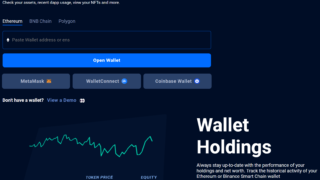
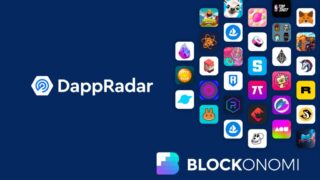

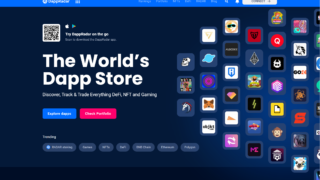

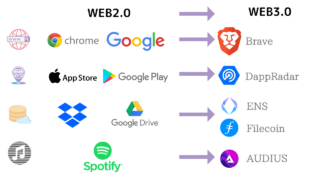





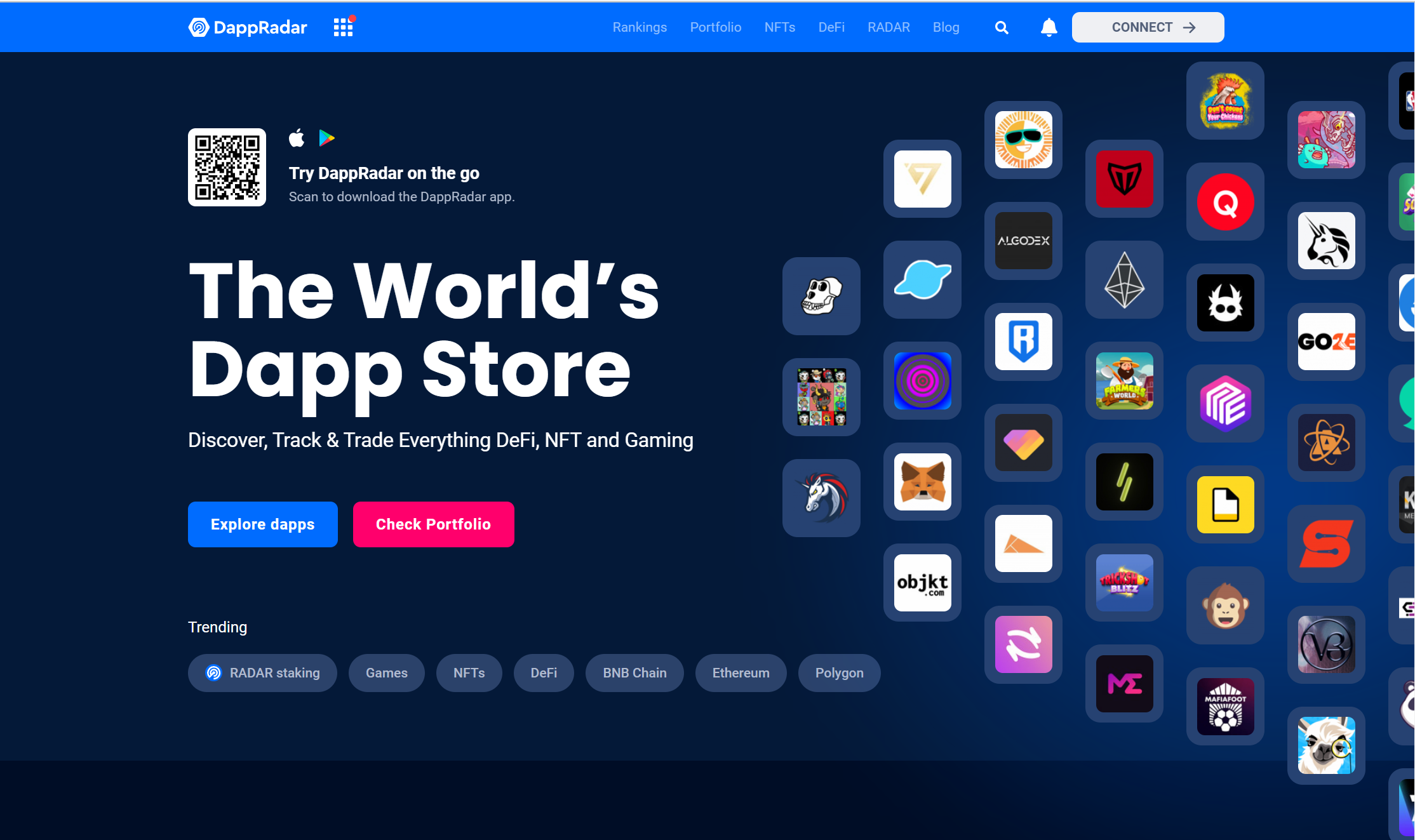


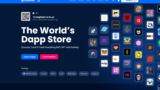

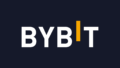
コメント